Ibland vill du att alla ska vara uppmärksamma på vad en person säger i vissa Zoom-möten. Om du inte fäster eller lyser upp den här personen kanske det största fönstret i högtalarvyn inte alltid är den här personen. Andra användare kan göra ljud som drar uppmärksamheten till dem.
Visst, du kan alltid försöka kommunicera med andra utan att säga ett ord, men det finns ett bättre sätt. Om du vill ha en eller två personer fram och tillbaka på allas skärm kan du fästa dem eller använda en spotlight. Med det här alternativet, även om andra deltagare gör oväsen, kommer dessa personer alltid att vara på allas skärm. Du kommer att ha fullständig kontroll över vem som får uppmärksamheten vid rätt tidpunkt.
Hur man fäster någon i ett zoommöte
För att fästa någon i ett Zoom-möte behöver du bara placera markören över videominiatyren för den personen. Klicka på de tre prickarna som kommer att visas och välj alternativet Pin.

Några saker att tänka på är att fästning inte påverkar andra deltagares åsikter och att personen kommer att förbli fast oavsett om de pratar eller inte. Även om andra börjar prata, förblir den personen fast. Övriga deltagare kan pinna endast en person, men värden kan pin up maximalt nio deltagare. Du måste upprepa fästningsprocessen för alla du vill fästa.
Om du vill kan du även tillåta andra att pinna olika deltagare. Men du måste aktivera det här alternativet. Du kan göra detta genom att klicka på prickarna som visas i videominiatyren när du placerar markören på den. När du ser alternativen klickar du på alternativet Tillåt flera stift.
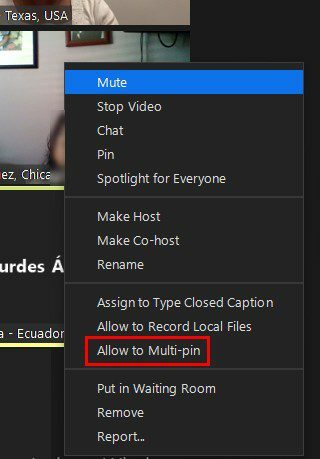
För att ta bort en fästad deltagare, klicka på Ta bort Pin högst upp till vänster på skärmen. Du kommer inte heller att kunna fästa om värden eller medvärden redan har gjort det med någon.
Hur man lyfter fram en deltagare på Zoom
När du lyfter fram någon kommer deras video att vara den största i högtalarvyn. För att lyfta fram någon, håll muspekaren över personens videominiatyr, klicka på prickarna och välj alternativet Spotlight för alla.
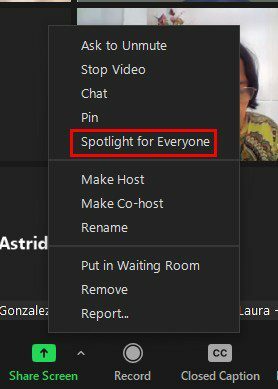
Precis som med fästningsprocessen kan du Spotlight upp till nio deltagare. Upprepa helt enkelt processen du följde för att fästa en person för de nio du vill fästa. Det här alternativet växlar deltagare till talarvy, men de går tillbaka till gallerivy när som helst.
Till skillnad från att fästa, när du Spotlight någon, kan du bara göra det om du är värd eller medvärd. Att fästa påverkar inte synen för alla i mötet, men det gör Spotlight. Om du är värd och du lyfter fram någon, medan någon annan har någon fäst, kommer du att åsidosätta nålen. Med Spotlight kommer personen att vara kvar på allas skärm oavsett om någon annan pratar.
Om du har olika spotlights kan du ta bort en genom att klicka på nålen som visas längst ner till vänster på deltagarens videominiatyr och välja alternativet Ta bort Spotlight. Men om du bara har en Spotlight behöver du bara klicka på alternativet Ta bort Spotlight längst upp till vänster på skärmen. Det är allt du behöver göra när det kommer till Spotlight.
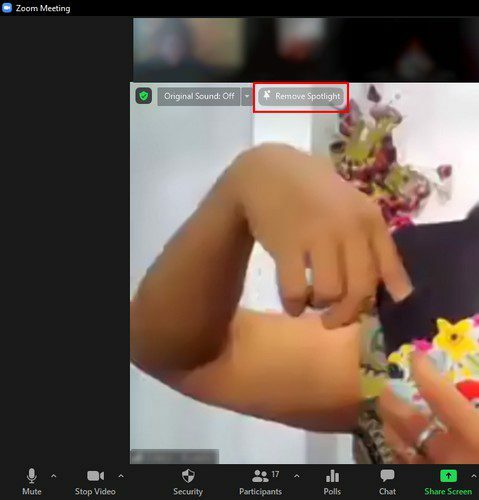
Slutsats
När du vill att alla ska höra vad en viss deltagare har att säga, är alternativet Pin and Spotlight ett utmärkt verktyg. Du kan fästa eller Spotlight mer än en användare och enkelt ta bort dem. Kanske en vän som du inte sett på länge gick med i mötet, och du vill att alla ska se att de har gått med. Hur ofta tror du att du kommer att använda Pin eller Spotlight? Dela dina tankar i kommentarerna nedan, och glöm inte att dela artikeln med andra på sociala medier.